
因為教學的關係,所以我開始計畫著手撰寫一些關於課程上的教學內容,以教學內容的刊載來說,部落格似乎是一個不錯的選擇
,只要逐步逐步的撰寫片段的內容,時日一長,也能成為頗有內容的教學資訊。
關於第一篇想撰寫的主題,我選定在非常實用,但可用資訊卻不普及的 SugarSync 的網路服務上。
拜網路頻寬日漸增大,雲端存取、遠端備份等應用的普及,亦離我們漸進;但相對的,對木馬、蠕蟲病毒等惡意攻擊,同樣也大開方便之門,因此備份成為所有電腦使用者亦應日益重視的知識……喔!不,應該更進一步的說,是日益重視的「常識」。
電腦備份有幾件應重視的關鍵點,是用戶應該要予以把握的:
- 定期備份
- 多份備份
我想大家應該都有電腦故障、中毒、無法開機的慘痛教訓,一旦電腦中毒,重灌本身是沒什麼,但是遺失的資料重建,才是即將面臨的重大課題,包含各位正進行一半的工作專案、學校作業、帳務資料、甚至像我現在正在進行的部落格寫作,更不要說通訊錄、書籤(我的最愛)、相片等日常必備的資訊了。
大家都知道備份很重要,但為什麼資料毀損的慘劇,卻仍然不斷的上演呢?答案是:「因為備份很麻煩,而電腦、資料的毀損,常常在不預期的時候」所以大多數的人,仍然脫離不了重灌時,資料重建的地獄。
這篇關於 SugarSync 的網路服務,能夠有效的解決上述的窘境,SugarSync 提供了怎麼樣的服務呢?
SugarSync 是一家位於美國西岸加州的 Sharpcast 公司所推出的服務,他提供了免費使用者 2GB (若透過用戶推薦,則推薦和申請者,可各多得 250MB 的推薦獎勵)的網路存取空間,這個網路空間與一般的網頁空間和網路硬碟,有著不太相同的特性,大致能提供如下的服務:
- 自動備份、還原用戶指定的資料夾
- 多機資料同步
- 資料(圖片)共享、外連
- 備份的相片可自動形成功能完整的網路相本,並提供 Facebook 的相本連結使用
- 關於電腦毀損或更換新電腦之後,可迅速的於原始儲存位置,還原原先的所有資料及檔案
- 免費帳號提供三組版本控制功能
這第一篇的前述部分,除了針對 SugarSync 進行概括性的功能介紹之外,就是進行帳號的申請及軟體的安裝。
SugarSync 的官方網站:
https://www.sugarsync.com/
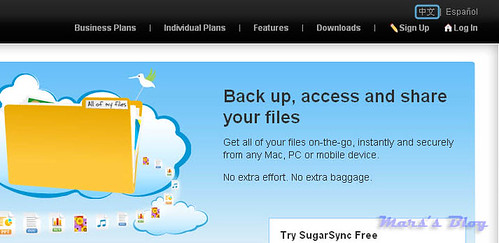
進入 SugarSync 的官方網站之後,各位可由右上角「中文」的地方,切換語系,但可惜目前僅支援簡體中文(包括之後的操作介面與軟體),但對很多人來說,總是比英文友善許多,若不習慣使用簡體中文的朋友,可使用英文介面操作。
首頁上簡單的介紹 SugarSync 的各種服務特性。
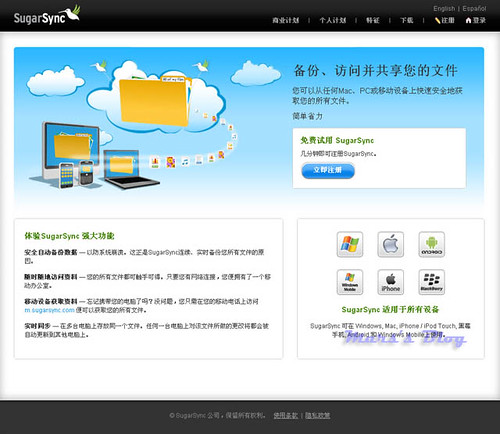
這時候使用者可以直接點選中文介面中的「立即註冊」選項,但筆者建議點擊筆者的分享連結,這樣申請後,可額外獲得推薦獎勵的 250MB 容量空間。
https://www.sugarsync.com/referral?rf=bmkbjnxmamqct
點擊連結後,可進到註冊畫面
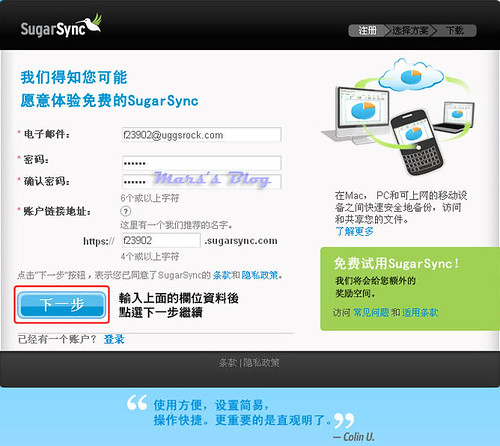
依照個欄位輸入註冊資料, SugarSync 的註冊很簡單,並不需要輸入複雜的個人資料,只要輸入想要註冊的電子郵件、密碼,即可完成註冊,而電子郵件就是註冊完成之後的帳號,因此申請完成後是無法變更的。
而「帳號鏈接地址」則是申請完成的個人網址,這不太需要記,可以僅靠電子郵件登入帳戶即可。
確認資料輸入無誤之後,點選「下一步」繼續進行申請
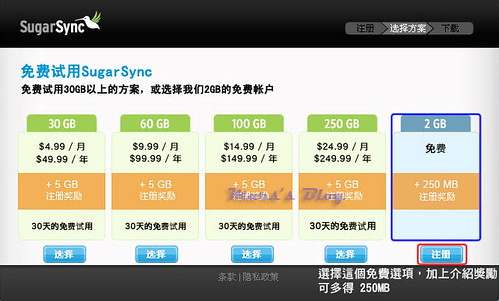
這個地方我們毫不考慮的選擇最後一項申請項目「免費」來進行註冊,因為是推薦使用,可額外多獲得 250MB 註冊獎勵;當然若您覺得 SugarSync 提供的服務您很滿意,可以選擇其他的付費方案來支持 SugarSync 並且獲得更大的空間和付費專屬服務。
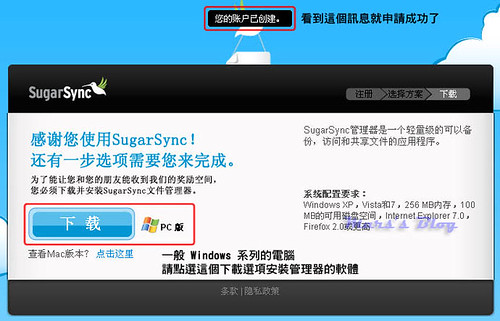
當看到畫面上方出現「您的帳戶已創建」的訊息,代表帳號申請成功了,但仍有些程序必須繼續進行;首先便是下載 SugarSync 專用的管理器。 SugarSync 管理器是個小軟體,安裝後,可透過管理器管理本機和線上的備份資料夾、上下傳檔案……功能非常強大。很多對電腦比較瞭解的使用者,都不喜歡安裝太多奇怪的軟體常駐於系統之中,我個人也是,但仍舊強烈建議這個軟體必須安裝,安裝的管理器之後,它會隨時監控你所指定的資料夾,當有檔案增加或異動時,立即幫你進行備份。若沒有安裝管理器,則 SugarSync 的多數功能將無法使用,所以不選擇下載,則無法繼續下個步驟。
點擊「下載 PC 版」的選項進行管理器軟體的下載,若是 Mac 的用戶,選擇下方的「察看 Mac 版本?點擊這裡」進行 Mac 版本的安裝。
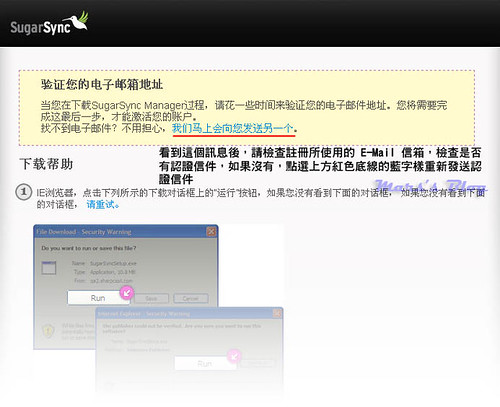
點選下載之後,下載會自動進行,並且告訴您,驗證信件已經發送到你所註冊的信箱內,請到收信夾內點選啟動連結。
若您到 E-Mail 信箱內,沒看到通知信,那麼請確認有無被歸類倒垃圾信件,若過了十分鐘仍未收到啟用信件,請點選黃色框框內的藍色字樣「我們馬上會向您發送另一個」,重新發送認證啟用信。
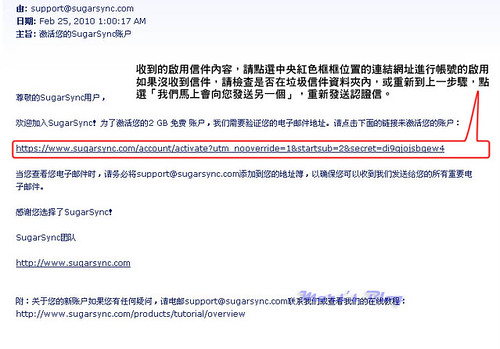
這是認證啟用信件的內容,點選位於中央的一串連結,進行認證,確保你是信箱的持有人,而非冒用者,點擊連結號,帳號才會正式被啟用。
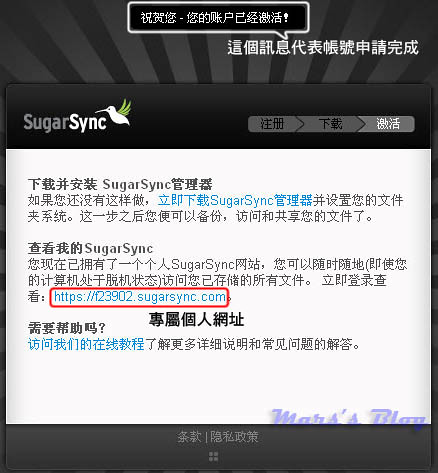
至此,帳號已經被正式啟用了,你可以透過藍色字樣的專屬個人網址,或是到 SugarSync 首頁,輸入帳密進行帳戶登錄,帳號的申請已經順利完成。
下一篇,我們同樣會針對軟體的安裝進行 Step By Step 的教學。



0 意見:
張貼留言